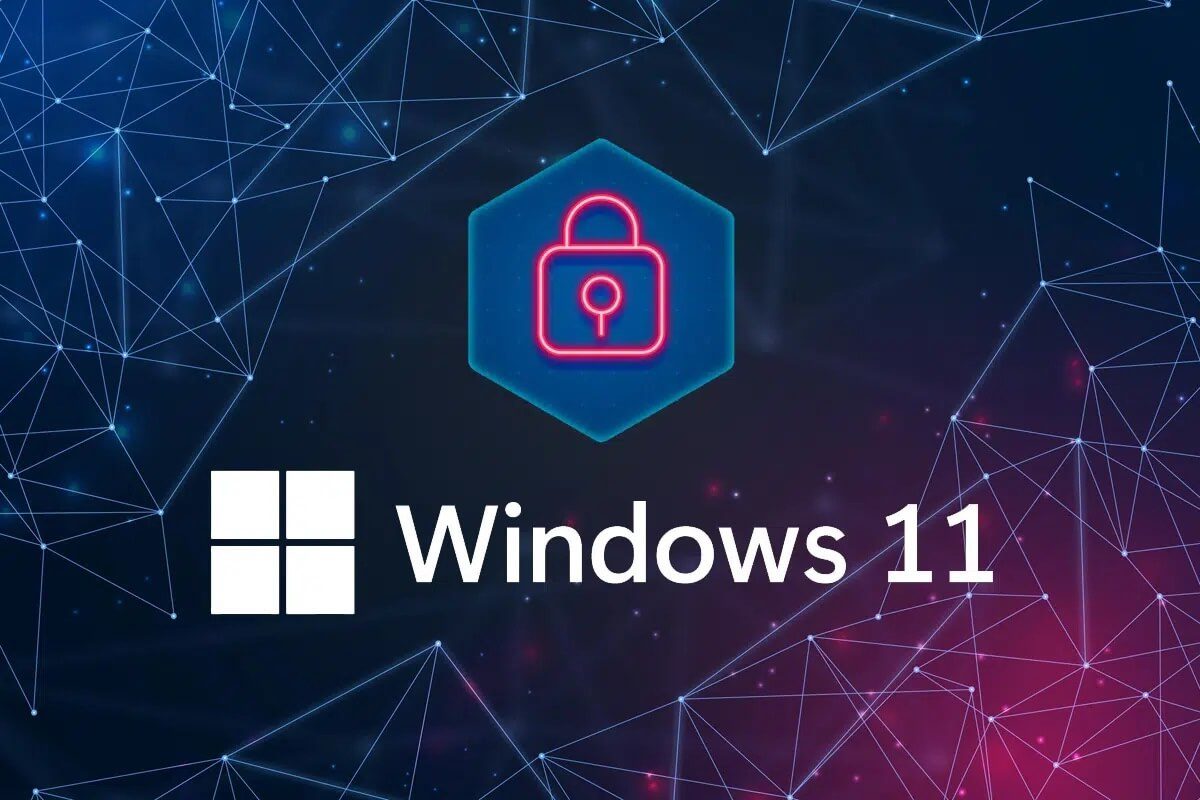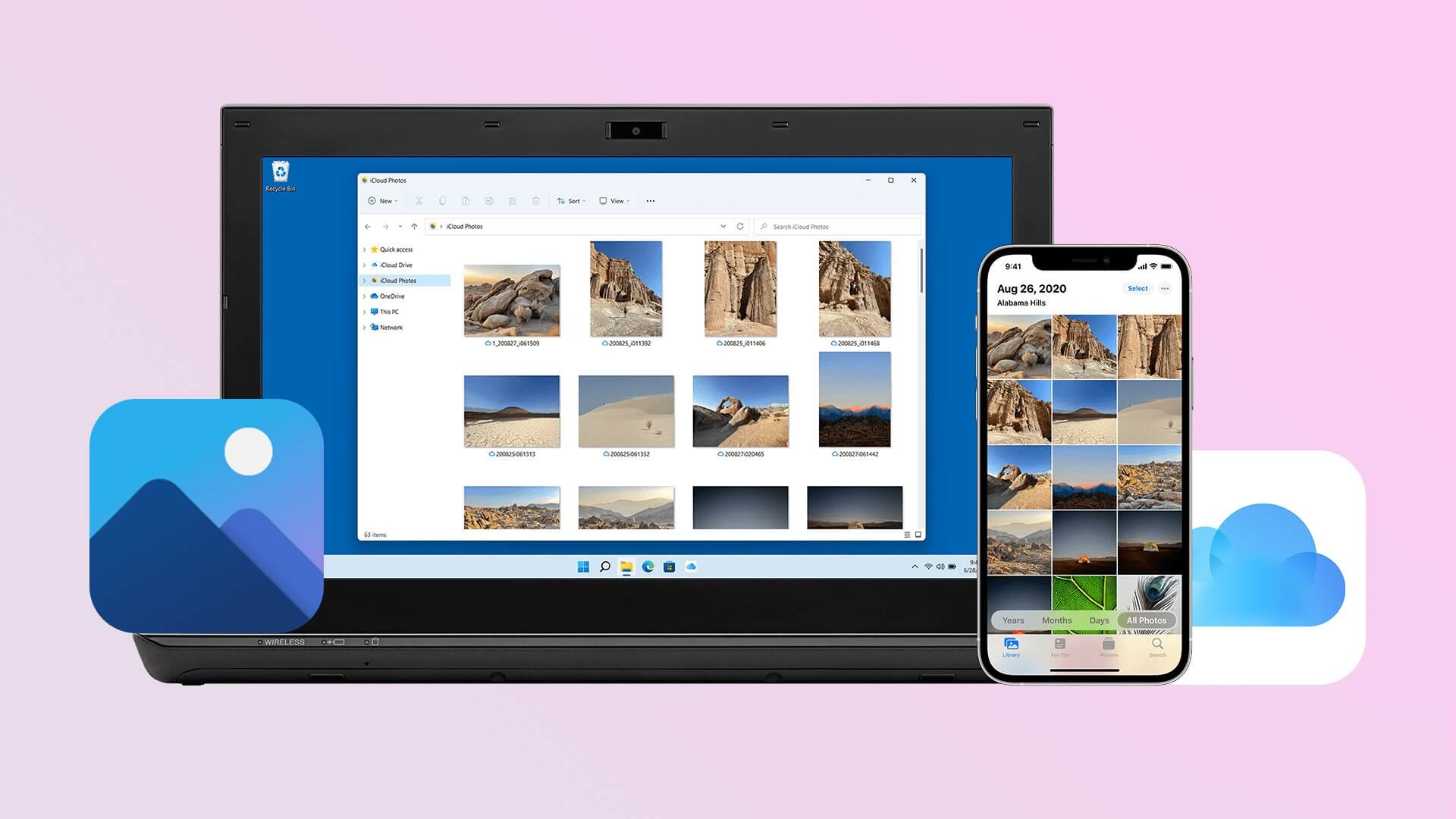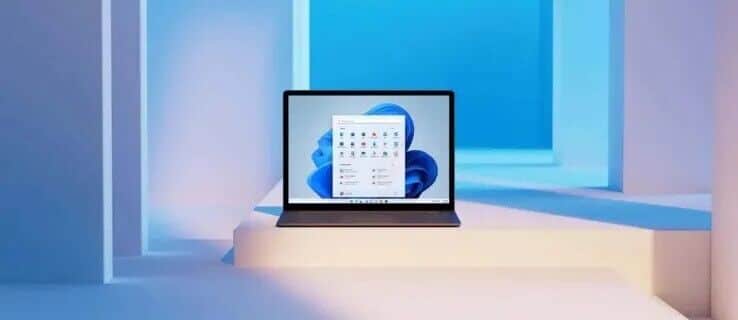Прошли времена, когда мы вручную устанавливали необходимые обновления драйверов с сайта производителя или из сторонних источников на наши устройства Windows. Теперь Microsoft берёт на себя все хлопоты и заботы, связанные с Центром обновления Windows. Но даже в этом случае вы можете столкнуться с повреждёнными или отсутствующими драйверами. Отсутствует в Windows 10Вот как можно устранить эту проблему.

Поврежденные, неработающие или отсутствующие драйверы в Windows открывают путь к проблемам на вашем компьютере. Варианты контактов Такие как Wi-Fi, Bluetooth иТочка доступа Windows Для правильной работы других аппаратных компонентов, таких как микрофон, веб-камера, динамики, дисплей и т. д., необходимы обновленные драйверы.
1. Обновите драйверы из меню диспетчера устройств.
В списке диспетчера устройств вы увидите все аппаратные и программные компоненты, подключенные к вашему компьютеру с Windows. Вот как использовать его для обновления повреждённых или отсутствующих драйверов в Windows 10.
Шаг 1: нажмите клавишу. Windows и ищи Диспетчер устройств.
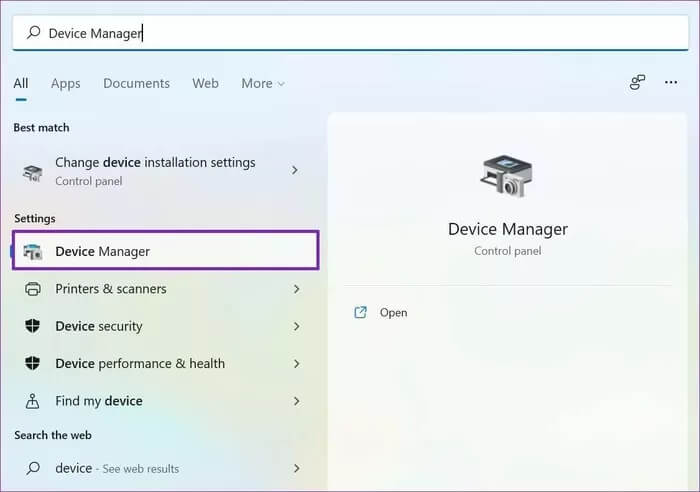
Шаг 2: нажмите клавишу. Enter и откройте программу.
Шаг 3: Контрольный список водитель Отмечены жёлтым вопросительным знаком. Эти знаки указывают на ошибки устройства.
Шаг 4: Щелкните его правой кнопкой мыши и выберите Обновление драйвера из контекстного меню.
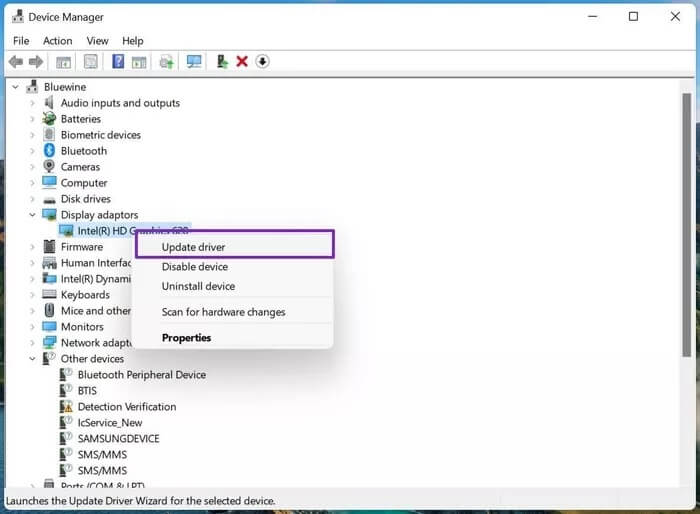
Шаг 5: Windows выполнит поиск этого драйвера в Интернете и установит последнюю доступную версию, совместимую с вашим компьютером.
2. Переустановите драйверы.
С помощью этого метода вы также можете исправить повреждённые или отсутствующие драйверы в Windows 10. Здесь вы переустанавливаете драйверы и загружаете последние версии от производителя.
Шаг 1: нажмите клавишу. Windows и ищи Диспетчер устройств.
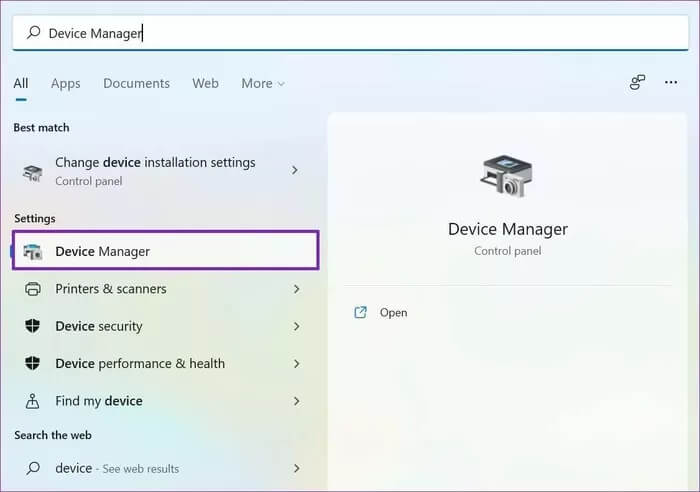
Шаг 2: нажмите клавишу. Enter и откройте программу.
Шаг 3: Щелкните правой кнопкой мыши по поврежденному драйверу устройства и выберите «Свойства».
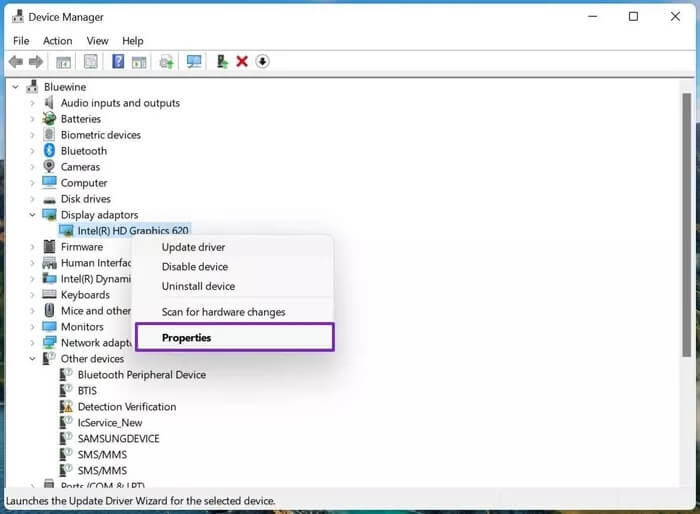
Шаг 4: Перейти на вкладку Водитель Проверьте версию драйвера.
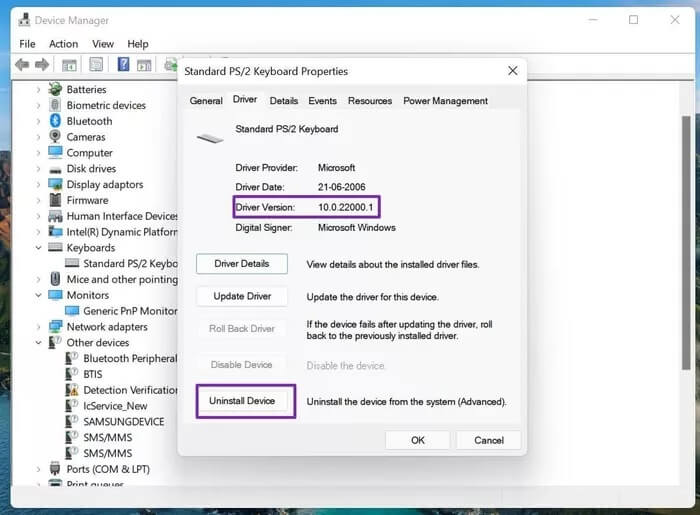
Шаг 5: Найдите Аннулирование Установите устройство.
Теперь перейдите на сайт OEM-производителя и установите соответствующую версию драйвера, которую вы заметили в процессе удаления.
3. Запустите средство устранения неполадок из Панели управления.
Microsoft заполнила Инструмент устранения неполадок и исправить это через Панель управления. С её помощью вы можете устранить некоторые из наиболее распространённых проблем в Windows 10.
Windows 10 автоматически загрузит или восстановит отсутствующие, неисправные или повреждённые драйверы на вашем компьютере, запустив средство устранения неполадок, соответствующее вашей проблеме. Вот как им воспользоваться.
Шаг 1: нажмите клавишу. Windows И найдите панель управления.
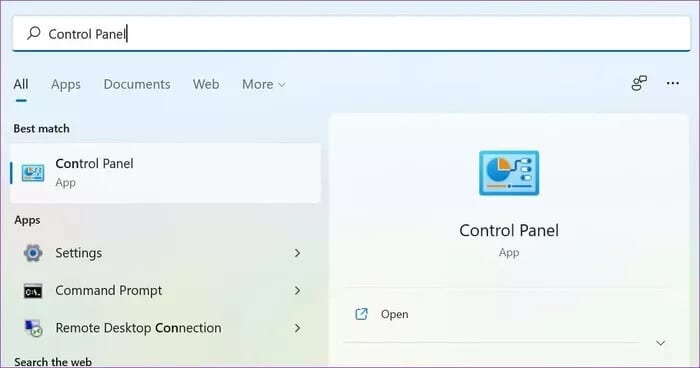
Шаг 2: Открыть приложение пульт управления.
Шаг 3: Измените параметр просмотра на «Крупные значки».
Шаг 4: Выберите Устранение неполадок.
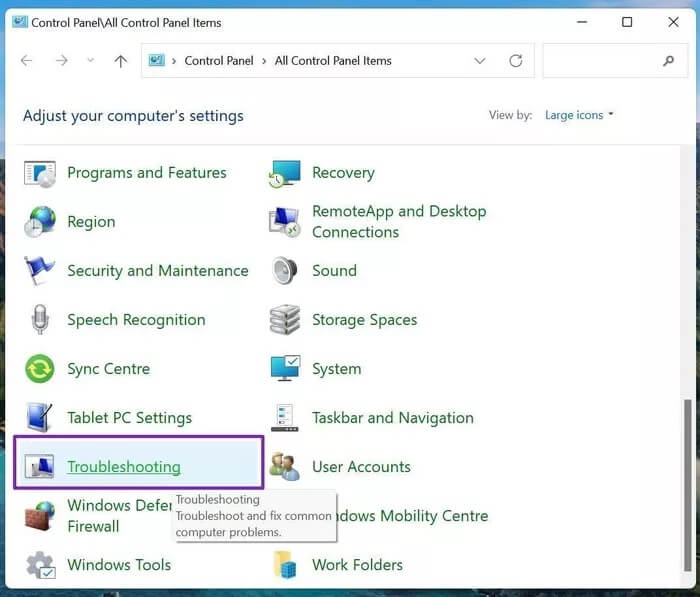
Шаг 5: Найдите عرض الكل из левого меню.
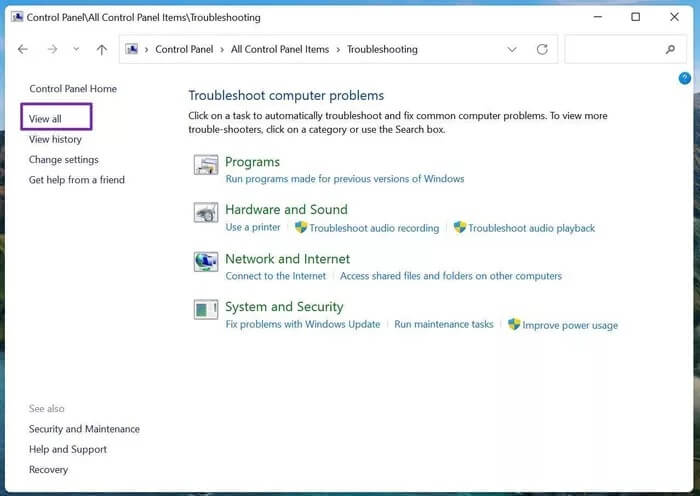
Шаг 6: Выберите свою проблему из списка и запустите средство устранения неполадок.
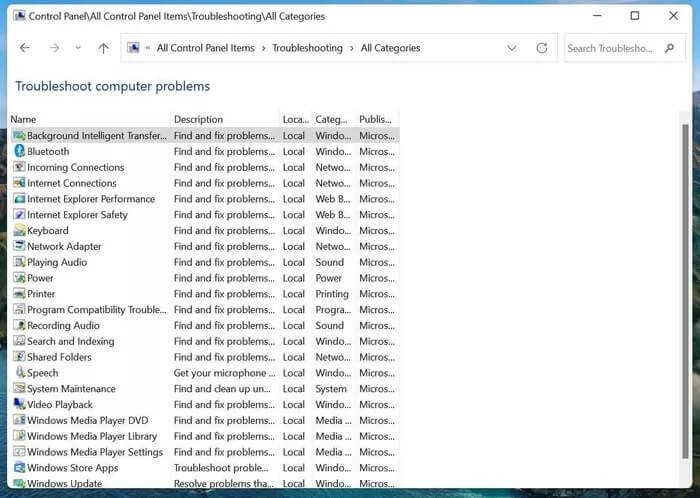
Windows обнаружит и устранит неполадки, запустив средство устранения неполадок.
4. Запустите сканирование безопасности Windows.
Если вы привыкли загружать файлы из непроверенных источников в Интернете, вы могли заразить свой компьютерВредоносные файлы. Эта вредоносная программа может мешать работе драйверов в вашей системе и влиять на другие компоненты вашего компьютера.
У Microsoft есть простой в использовании инструмент безопасности Windows, который позволяет находить и удалять повреждённые, вредоносные и вредоносные файлы с вашего устройства Windows. Вот как им пользоваться.
Шаг 1: нажмите клавишу. Windows и ищи Безопасность Windows.
Шаг 2: Перейдите в раздел «Защита от вирусов и угроз» и запустите быстрое сканирование.
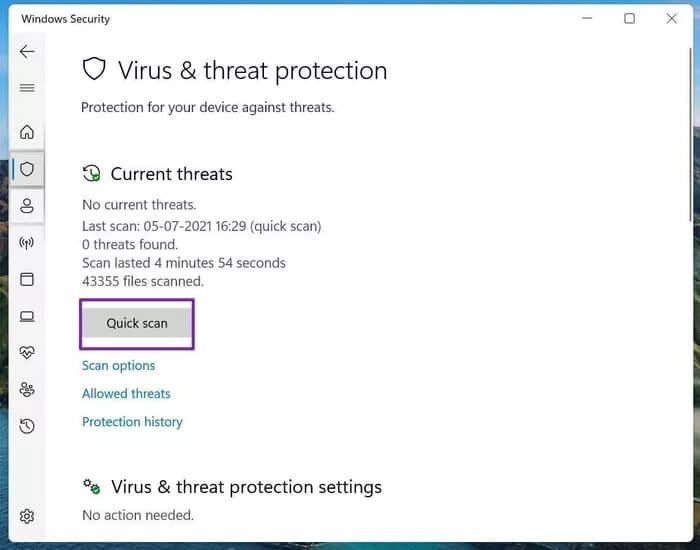
Оставшееся время зависит от количества сохранённых на вашем устройстве файлов. После этого вы можете обновить и установить необходимые драйверы, используя первый способ, описанный выше.
5. Обновите операционную систему Windows.
Перед обновлением Windows 10 до последней доступной версии вам необходимо включить несколько опций операционной системы.
1. Измените параметры установки устройства.
Производители ПК на базе Windows, такие как Dell و Lenovo Они устанавливают специальное приложение на свои ноутбуки и компьютеры, чтобы проверить все возможные сведения об устройстве и обновить необходимые драйверы через единый интерфейс.
Вместо того, чтобы просматривать меню в Windows 10, вы можете просматривать и управлять системной информацией из одного приложения. Эти приложения устанавливаются автоматически с крупными обновлениями Windows 10.
Итак, вам нужно сделать простое изменение.
Шаг 1: нажмите клавишу. Windows Найдите параметры установки устройства.
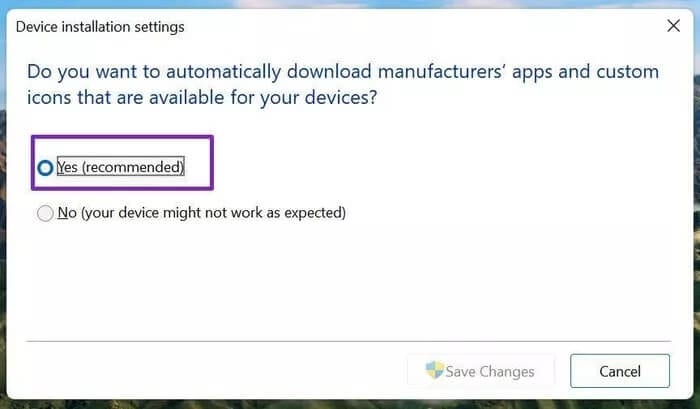
Шаг 2: Вам будет задан вопрос: «Хотите ли вы автоматически загружать приложения производителя и пользовательские значки, доступные для ваших устройств?» Выберите نعم И нажмите Сохранение изменений внизу.
2. Просмотреть дополнительные обновления
Перед загрузкой последнего обновления Windows 10 на свой компьютер следует ознакомиться с дополнительными обновлениями, входящими в состав обновления операционной системы. К дополнительным обновлениям обычно относятся обновления драйверов, необходимые для вашего компьютера.
Шаг 1: Открыть приложение Настройки На вашем устройстве Windows (используйте клавиши Windows + I).
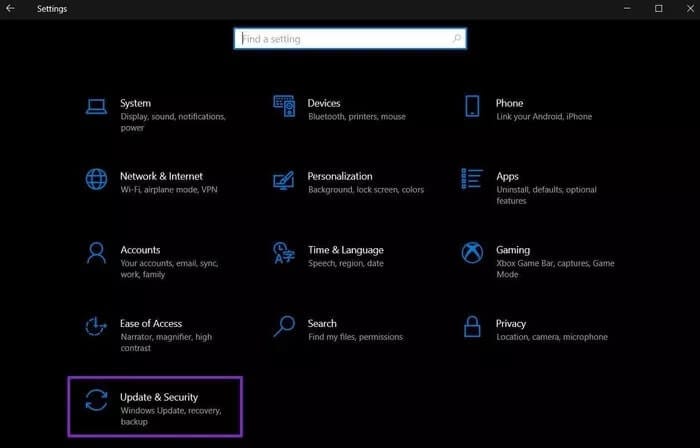
Шаг 2: Обновление и безопасность> Центр обновления Windows.
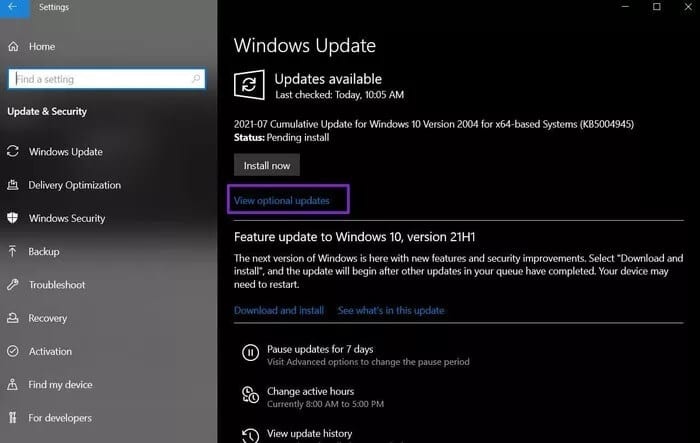
Шаг 3: С правой стороны выберите Просмотреть необязательные обновления и включите обновления Windows, а также обновления драйверов, имеющие отношение к процессу.
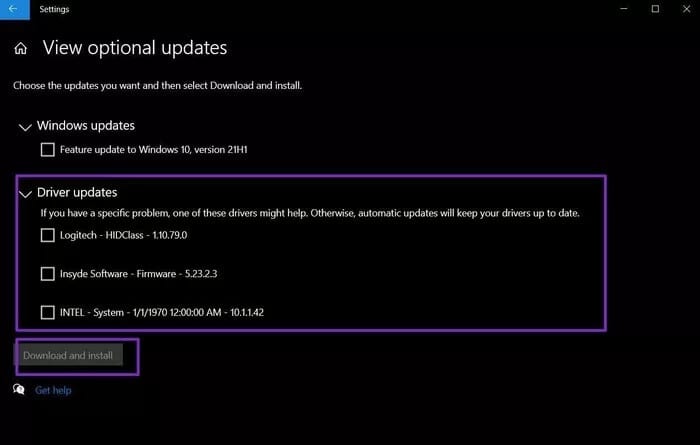
Шаг 4: нажмите кнопку Загрузить и установить Ниже и начните процесс загрузки.
Устранение неполадок и исправление поврежденных драйверов в Windows 10
Поврежденные или отсутствующие драйверы Windows означают, что у вас возникнут проблемы с основными компонентами Windows или устройствами, подключенными к вашему компьютеру, что в конечном итоге нарушит ваш рабочий процесс.
Перед установкой любой популярной операционной системы Windows на ваш компьютер рекомендуем проверить наличие дополнительных обновлений. Это гарантирует установку последних версий драйверов вместе с программным обеспечением Windows.